电脑Windows7无法启动的解决方法(应对Windows7无法启动的常见问题与解决方案)
- 网络技巧
- 2024-12-14
- 28
Windows7作为广泛使用的操作系统之一,也不免遇到无法启动的情况。无法启动的原因多种多样,有时可能是硬件问题,有时则是软件冲突。本文将介绍一些常见的原因和解决方案,帮助读者快速排除问题,使电脑能够顺利启动。
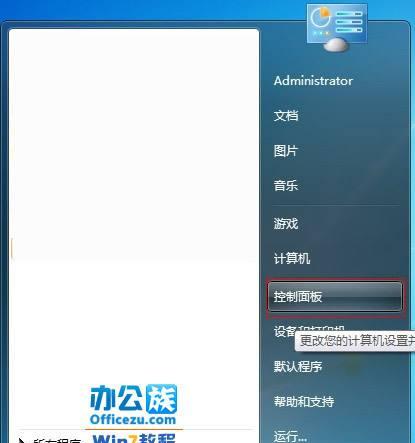
1.确认电源是否正常连接
检查电源线是否插紧,确认电源是否正常工作。如有必要,可以更换电源线或尝试使用其他电源插座。
2.检查硬件设备是否故障
断开所有外接设备,并逐一重新连接,确定是否有设备导致启动失败。如果有故障的设备,及时更换或修复。
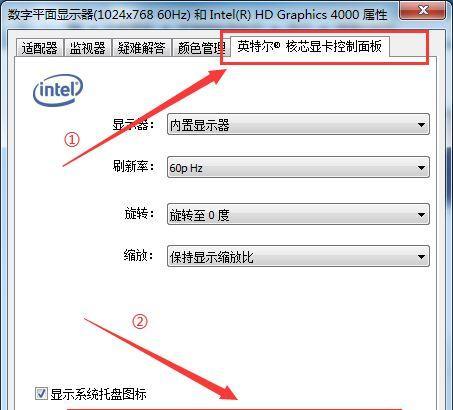
3.检查启动顺序设置
进入BIOS界面,检查启动顺序设置是否正确。确保硬盘作为第一启动设备,避免引导错误导致无法启动。
4.使用安全模式启动
尝试进入安全模式,按下F8键,选择“安全模式”或“安全模式带网络”。如果能够成功进入安全模式,那么问题可能出在某个驱动程序或软件上。
5.恢复上一次正常启动的配置
进入安全模式后,打开“系统配置实用程序”,选择“引导”选项卡,在“启动选项”中勾选“基本驱动程序”和“原始启动配置”,点击应用并重启电脑。
6.运行系统修复工具
使用Windows7安装光盘或恢复分区中的系统修复工具,修复可能存在的启动问题。根据提示进行操作,等待修复完成后重新启动电脑。
7.执行系统还原操作
进入安全模式后,打开“系统还原”,选择最近一次正常启动前的时间点进行还原。等待还原完成后重新启动电脑。
8.检查磁盘错误
打开命令提示符,输入“chkdsk/fC:”命令,检查C盘是否存在错误。根据提示进行修复,修复完成后重新启动电脑。
9.更新或重装操作系统
如果以上方法都无法解决问题,可以考虑更新或重装操作系统。备份重要数据后,使用安装光盘或USB进行操作系统更新或重新安装。
10.寻求专业技术支持
如果仍然无法解决问题,可以咨询专业的电脑维修技术人员,寻求他们的帮助和建议。
11.避免过度安装和修改系统
避免在系统中安装过多的软件和驱动程序,以及频繁修改系统设置,这样可以降低系统出现无法启动的风险。
12.定期进行系统维护
定期清理垃圾文件、更新驱动程序、进行磁盘清理和碎片整理,保持系统的良好状态,降低无法启动的概率。
13.安全软件的选择与更新
安装可靠的安全软件,并及时更新病毒库,以避免恶意软件破坏系统启动文件。
14.硬件升级与更换
如果电脑出现频繁无法启动的问题,可能是硬件老化或不兼容引起的。考虑进行硬件升级或更换。
15.注意备份重要数据
无论何时,都应当养成定期备份重要数据的习惯,避免数据丢失引发的后果。
当我们遇到电脑Windows7无法启动的问题时,可以从电源、硬件设备、启动顺序、安全模式等方面入手排查。如果自己无法解决,可以尝试系统修复、系统还原等操作,或者寻求专业技术支持。平时的系统维护和注意备份重要数据也是避免无法启动问题的有效措施。
电脑无法启动
电脑无法启动是我们使用电脑时常常会遇到的问题之一。特别是当我们使用Windows7操作系统时,由于各种原因,系统有时会出现启动故障。本文将为大家提供一些解决Windows7无法启动的有效方法,帮助您轻松解决问题,恢复正常的系统运行。
出现无法启动问题可能的原因
1.硬件故障:如电源问题、硬盘损坏等。
2.软件冲突:某些程序或驱动与系统发生冲突。
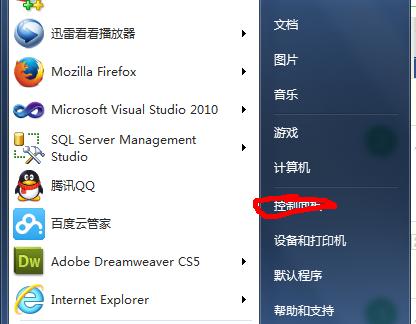
3.病毒感染:恶意软件或病毒导致系统无法正常启动。
4.操作错误:在操作系统或BIOS设置中出现错误。
检查硬件连接和电源状态
1.检查电源线是否插好,电源是否正常工作。
2.检查硬盘数据线和电源线是否连接好。
3.检查内存条是否插好并清洁金手指。
4.检查其他硬件设备的连接是否正常。
修复启动文件和引导记录
1.使用安装光盘或启动盘进入系统修复模式。
2.打开命令提示符,输入bootrec/fixmbr命令修复主引导记录。
3.输入bootrec/fixboot命令修复启动分区。
4.输入exit命令重启电脑。
使用系统还原恢复系统
1.使用安装光盘或启动盘进入系统修复模式。
2.选择“系统还原”选项,并按照提示选择合适的还原点。
3.等待系统还原完成后,重新启动电脑。
检查并修复硬盘错误
1.使用安装光盘或启动盘进入系统修复模式。
2.选择“命令提示符”并输入chkdsk/f命令检查和修复硬盘错误。
3.等待过程完成后,重新启动电脑。
禁用自动启动程序
1.使用安全模式启动电脑,按下Win+R打开运行窗口。
2.输入msconfig并按回车键打开系统配置窗口。
3.在“启动”选项卡中,禁用不必要的自动启动程序。
4.点击“应用”和“确定”,重新启动电脑。
更新或卸载驱动程序
1.启动电脑,按下Win+X并选择“设备管理器”。
2.找到出现问题的设备,右键点击并选择“更新驱动程序”。
3.如果更新驱动程序无效,可以尝试卸载驱动程序并重新安装。
使用安全模式启动电脑
1.多次重启电脑,当出现Windows启动画面时按下F8。
2.在高级启动选项中选择“安全模式”并按回车键启动。
3.在安全模式下,可以进行系统修复和故障排除。
使用系统修复工具
1.使用安装光盘或启动盘进入系统修复模式。
2.选择“系统修复工具”选项,并按照提示进行修复操作。
清理病毒和恶意软件
1.使用杀毒软件或安全软件进行全盘扫描。
2.清理发现的病毒和恶意软件,并隔离或删除它们。
重装系统
1.使用安装光盘或启动盘进入系统安装界面。
2.按照提示选择“自定义安装”选项,重新安装系统。
联系专业人士进行修复
如果您尝试了以上方法仍然无法解决问题,建议联系专业的计算机维修人员或技术支持团队进行修复。
无法启动的电脑对于我们的工作和生活都会带来很大困扰,但我们可以通过检查硬件连接、修复启动文件、使用系统还原、禁用自动启动程序等方法来解决这个问题。如果上述方法都不奏效,最好联系专业人士进行修复。希望本文提供的解决方案能够帮助您轻松解决Windows7无法启动的问题,恢复正常的系统运行。
版权声明:本文内容由互联网用户自发贡献,该文观点仅代表作者本人。本站仅提供信息存储空间服务,不拥有所有权,不承担相关法律责任。如发现本站有涉嫌抄袭侵权/违法违规的内容, 请发送邮件至 3561739510@qq.com 举报,一经查实,本站将立刻删除。